Gerenciar regras NAT de entrada para o Azure Load Balancer
Uma regra NAT de entrada é usada para encaminhar o tráfego de um frontend do balanceador de carga para uma ou mais instâncias no pool de back-end.
Existem dois tipos de regra NAT de entrada:
Máquina virtual única - Uma regra NAT de entrada destinada a uma única máquina no pool de back-end do balanceador de carga
Várias máquinas virtuais - Uma regra NAT de entrada destinada a várias máquinas virtuais no pool de back-end do balanceador de carga
Neste artigo, você aprenderá a adicionar e remover uma regra NAT de entrada para ambos os tipos. Você aprende a alterar a alocação de porta de front-end em uma regra NAT de entrada de várias instâncias. Você pode escolher entre os exemplos do portal do Azure, PowerShell ou CLI.
Se não tiver uma subscrição do Azure, crie uma conta gratuita do Azure antes de começar.
Pré-requisitos
- Um balanceador de carga público padrão em sua assinatura. Para obter mais informações sobre como criar um Balanceador de Carga do Azure, consulte Guia de início rápido: criar um balanceador de carga público para balancear a carga de VMs usando o portal do Azure. O nome do balanceador de carga para os exemplos neste artigo é myLoadBalancer.
- Se optar por instalar e utilizar o PowerShell localmente, este artigo requer a versão 5.4.1 ou posterior do módulo Azure PowerShell. Execute
Get-Module -ListAvailable Azpara localizar a versão instalada. Se precisar de atualizar, veja Install Azure PowerShell module (Instalar o módulo do Azure PowerShell). Se você estiver executando o PowerShell localmente, também precisará executarConnect-AzAccountpara criar uma conexão com o Azure.
Use o ambiente Bash no Azure Cloud Shell. Para obter mais informações, consulte Guia de início rápido para Bash no Azure Cloud Shell.
Se preferir executar comandos de referência da CLI localmente, instale a CLI do Azure. Se estiver a utilizar o Windows ou macOS, considere executar a CLI do Azure num contentor Docker. Para obter mais informações, consulte Como executar a CLI do Azure em um contêiner do Docker.
Se estiver a utilizar uma instalação local, inicie sessão no CLI do Azure ao utilizar o comando az login. Para concluir o processo de autenticação, siga os passos apresentados no seu terminal. Para outras opções de entrada, consulte Entrar com a CLI do Azure.
Quando solicitado, instale a extensão da CLI do Azure na primeira utilização. Para obter mais informações sobre as extensões, veja Utilizar extensões com o CLI do Azure.
Execute o comando az version para localizar a versão e as bibliotecas dependentes instaladas. Para atualizar para a versão mais recente, execute o comando az upgrade.
Adicionar uma única regra NAT de entrada de VM
Escolha esta opção para configurar uma regra para uma única VM. Selecione Portal do Azure, PowerShell ou CLI para obter instruções.
Neste exemplo, você cria uma regra NAT de entrada para encaminhar a porta 500 para a porta de back-end 443.
Inicie sessão no portal do Azure.
Na caixa de pesquisa na parte superior do portal, digite Balanceador de carga. Selecione Balanceadores de carga nos resultados da pesquisa.
Selecione myLoadBalancer ou seu load balancer .
Na página do balanceador de carga, selecione Regras de NAT de entrada em Configurações.
Selecione + Adicionar em regras de NAT de entrada para adicionar a regra.
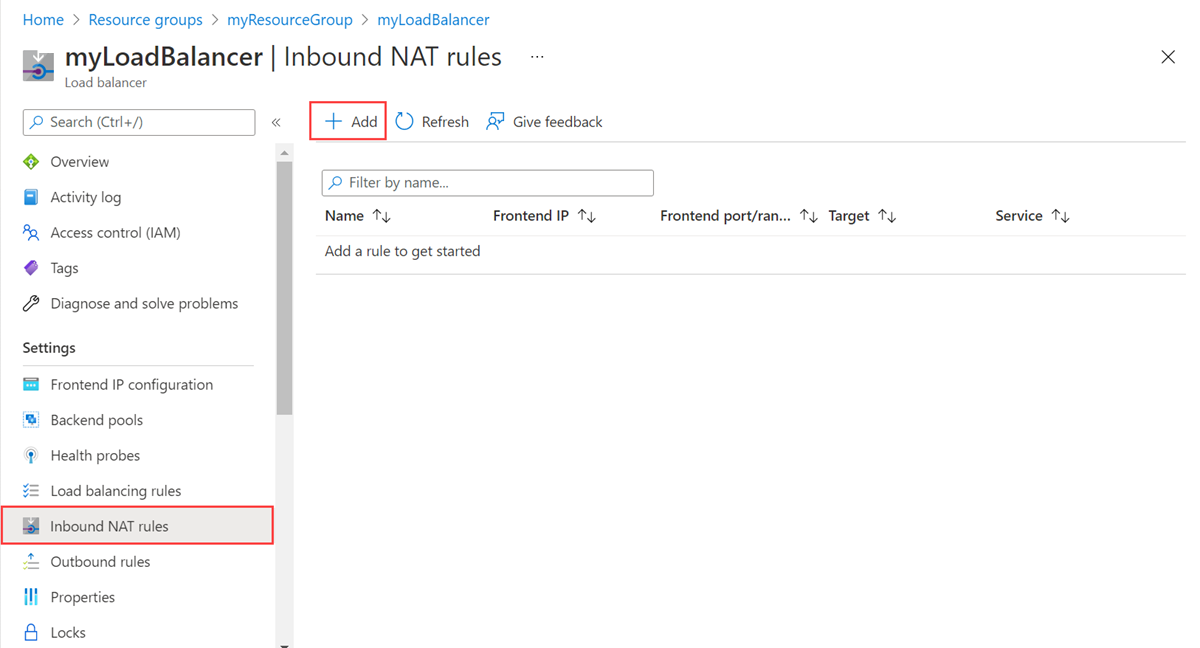
Insira ou selecione as seguintes informações em Adicionar regra NAT de entrada.
Definição Valor Nome Digite myInboundNATrule. Tipo Selecione Máquina Virtual do Azure. Máquina virtual de destino Selecione a máquina virtual para a qual deseja encaminhar a porta. Neste exemplo, é myVM1. Configuração de IP de rede Selecione a configuração IP da máquina virtual. Neste exemplo, é ipconfig1(10.1.0.4). Endereço IP de front-end Selecione myFrontend. Porta de Front-end Digite 500. Etiqueta de Serviço Deixe o padrão de Personalizado. Porta back-end Digite 443. Protocolo Selecione TCP. Deixe o restante das configurações nos padrões e selecione Adicionar.
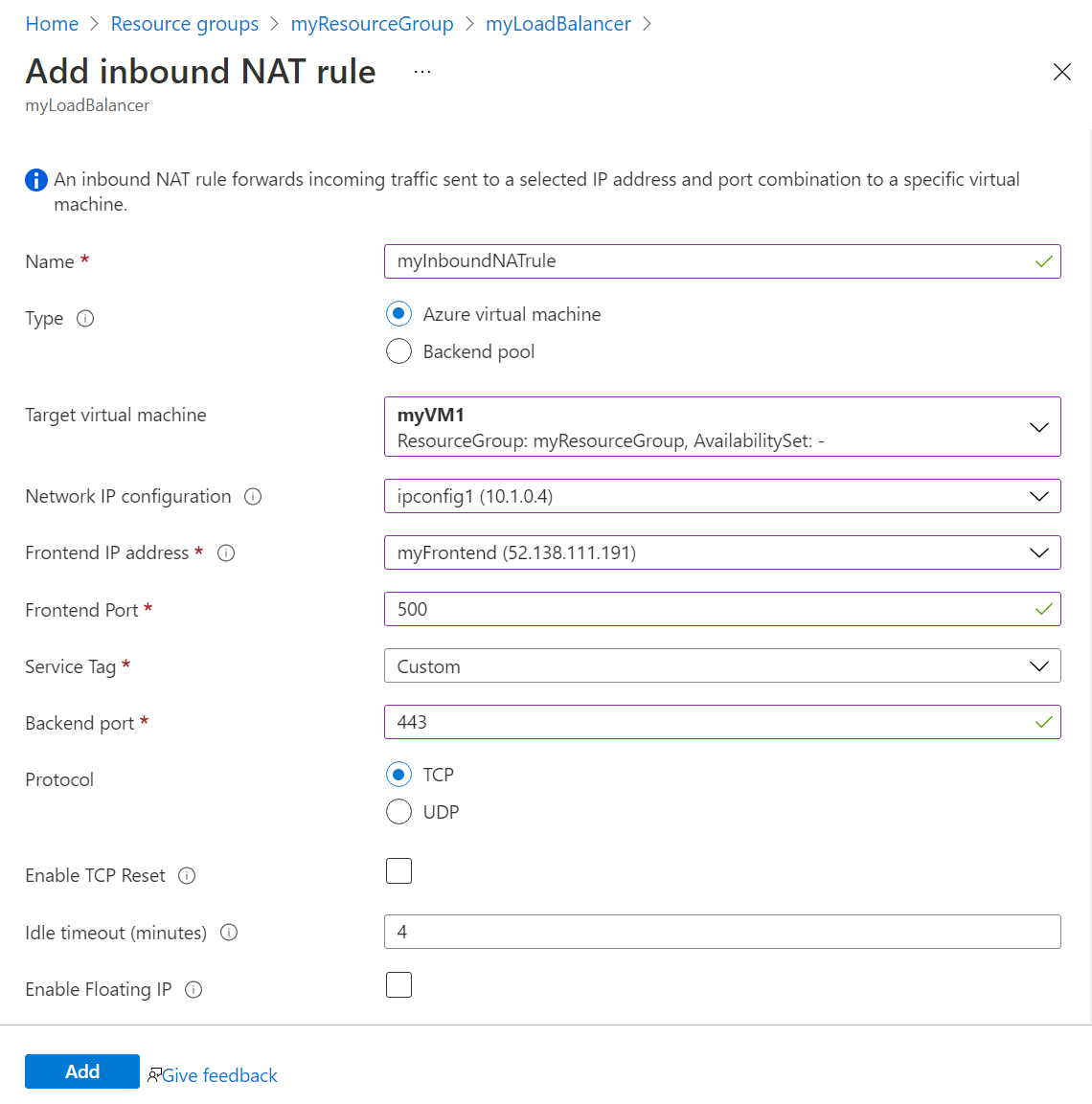
Adicionar uma regra NAT de entrada de várias VMs
Escolha esta opção para configurar uma regra com um intervalo de portas para um pool de back-end de máquinas virtuais. Selecione Portal do Azure, PowerShell ou CLI para obter instruções.
Neste exemplo, você cria uma regra NAT de entrada para encaminhar um intervalo de portas começando na porta 500 para a porta de back-end 443. O número máximo de máquinas no pool de back-end é definido pelo parâmetro Número máximo de máquinas no pool de back-end com um valor de 500. Essa configuração limita o pool de back-end a 500 máquinas virtuais.
Inicie sessão no portal do Azure.
Na caixa de pesquisa na parte superior do portal, digite Balanceador de carga. Selecione Balanceadores de carga nos resultados da pesquisa.
Selecione myLoadBalancer ou seu load balancer .
Na página do balanceador de carga, selecione Regras de NAT de entrada em Configurações.
Selecione + Adicionar em regras de NAT de entrada para adicionar a regra.
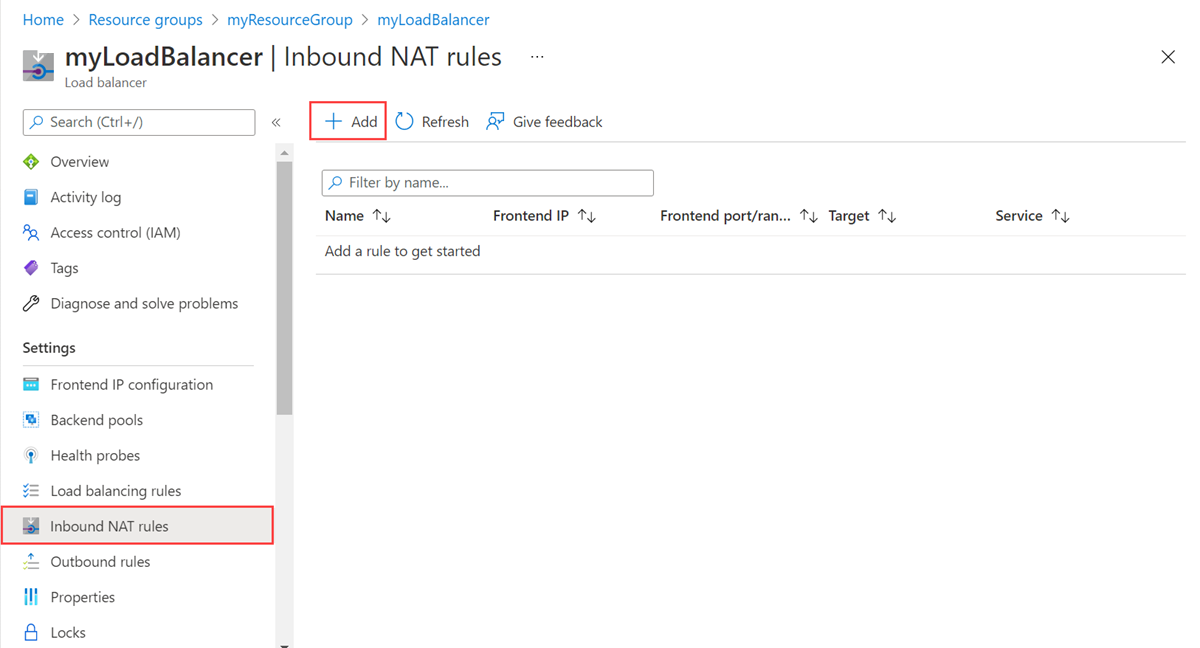
Insira ou selecione as seguintes informações em Adicionar regra NAT de entrada.
Definição Valor Nome Digite myInboundNATrule. Tipo Selecione Pool de back-end. Pool de back-end de destino Selecione seu pool de back-end. Neste exemplo, é myBackendPool. Endereço IP de front-end Selecione o seu endereço IP frontend. Neste exemplo, é myFrontend. Início do intervalo de portas frontend Digite 500. Número máximo de máquinas no pool de back-end Digite 500. Porta back-end Digite 443. Protocolo Selecione TCP. Deixe o restante nos padrões e selecione Adicionar.
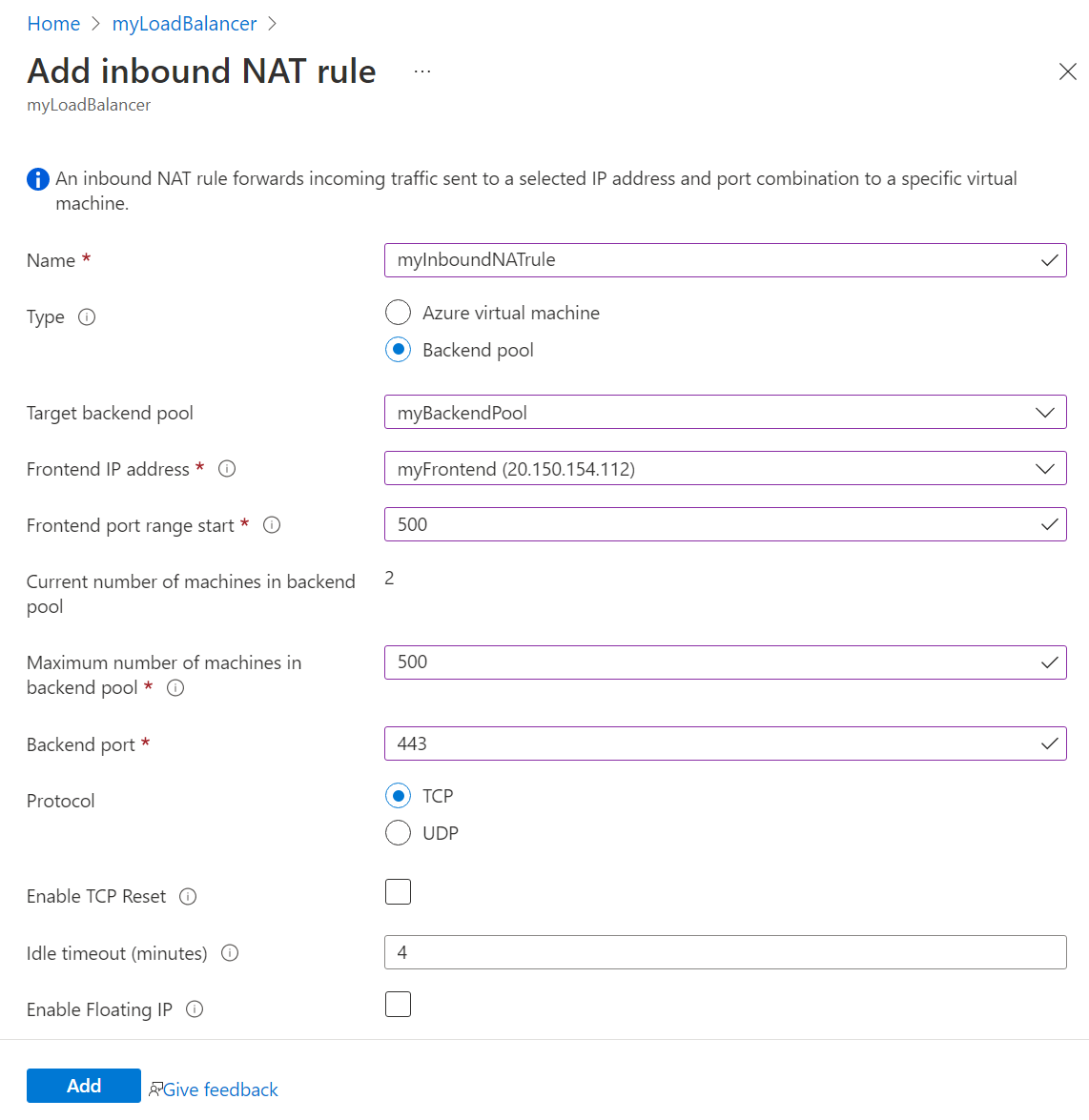
Alterar a alocação de porta frontend para uma regra de várias VMs
Para acomodar mais máquinas virtuais no pool de back-end em uma regra de várias instâncias, altere a alocação de porta de front-end na regra NAT de entrada. Neste exemplo, você altera o número máximo de máquinas no pool de back-end de 500 para 1000. Essa configuração aumenta o número máximo de máquinas no pool de back-end para 1000.
Inicie sessão no portal do Azure.
Na caixa de pesquisa na parte superior do portal, digite Balanceador de carga. Selecione Balanceadores de carga nos resultados da pesquisa.
Selecione myLoadBalancer ou seu load balancer .
Na página do balanceador de carga, selecione Regras de NAT de entrada em Configurações.
Selecione a regra de NAT de entrada que deseja alterar. Neste exemplo, é myInboundNATrule.
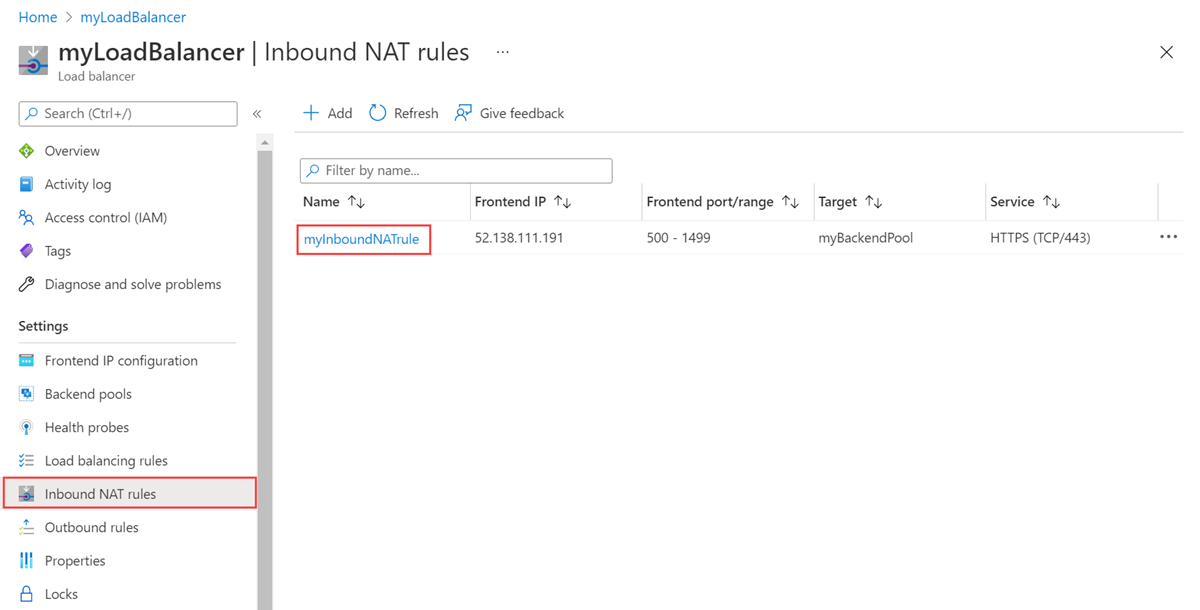
Nas propriedades da regra NAT de entrada, altere o valor em Número máximo de máquinas no pool de back-end para 1000.
Selecione Guardar.
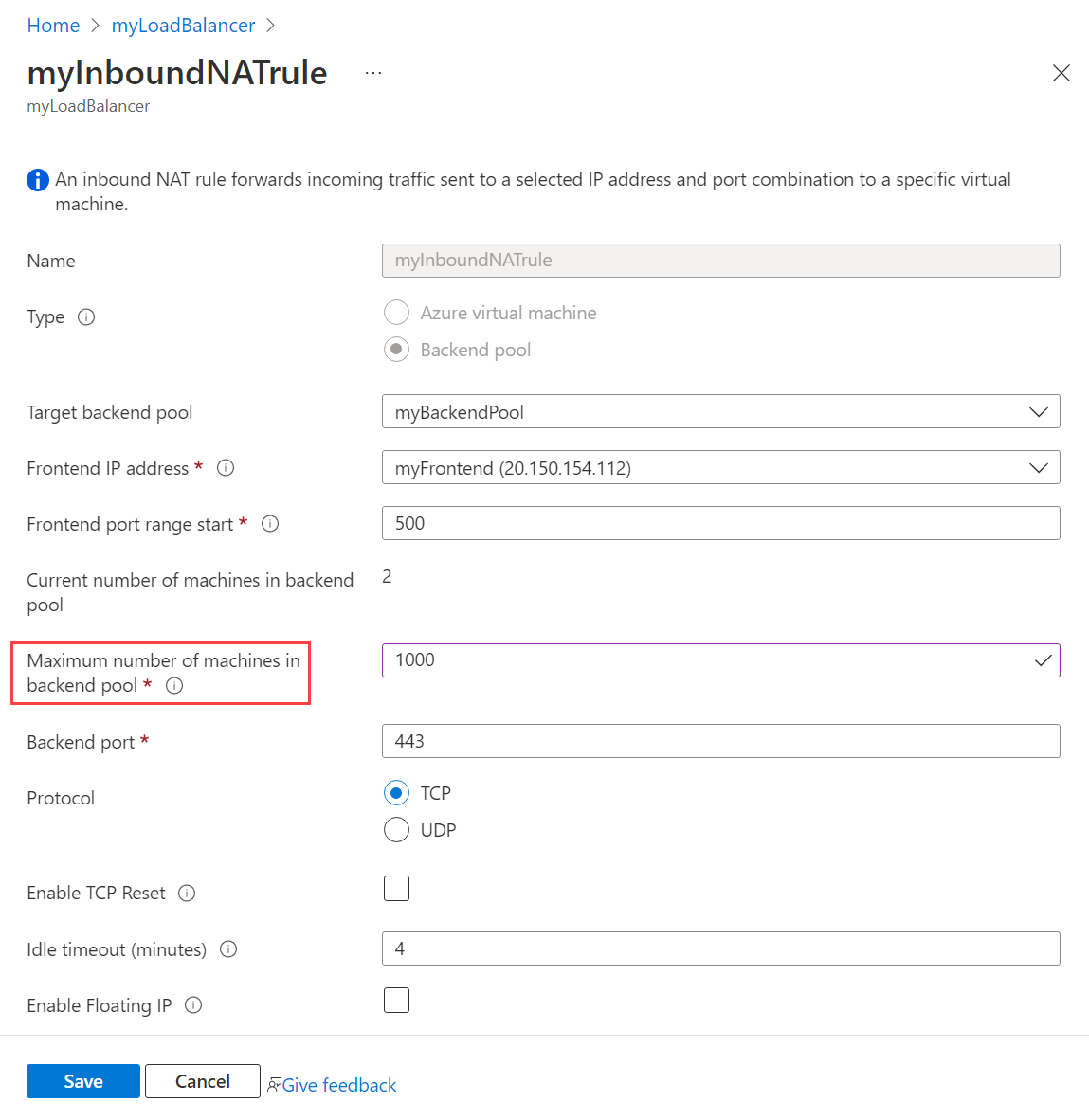
Exibir mapeamentos de porta
Os mapeamentos de porta para as máquinas virtuais no pool de back-end podem ser exibidos usando o portal do Azure.
Inicie sessão no portal do Azure.
Na caixa de pesquisa na parte superior do portal, digite Balanceador de carga. Selecione Balanceadores de carga nos resultados da pesquisa.
Selecione myLoadBalancer ou seu load balancer .
Na página do balanceador de carga, selecione Regras NAT de entrada em Configurações.
Selecione myInboundNATrule ou sua regra NAT de entrada.
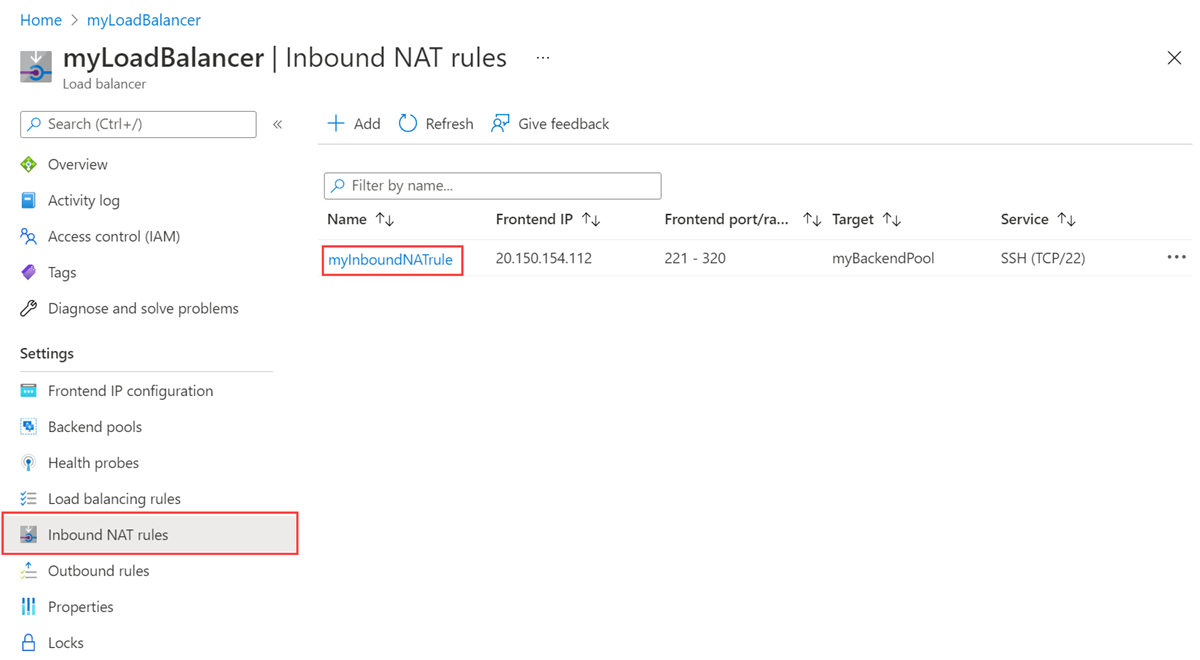
Role até a seção Mapeamento de portas da página de propriedades da regra NAT de entrada.
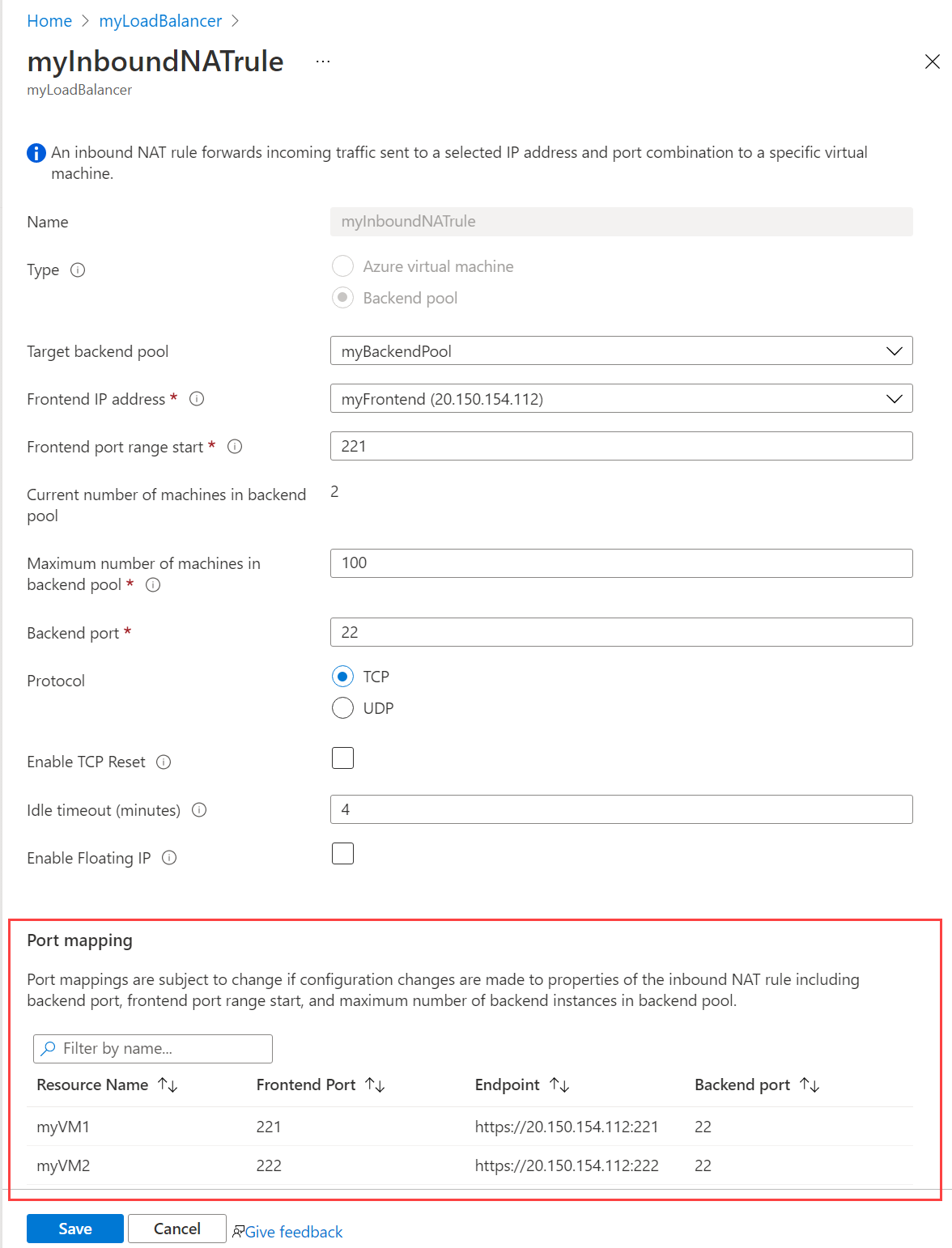
Remover uma regra NAT de entrada
Neste exemplo, você remove uma regra NAT de entrada.
Inicie sessão no portal do Azure.
Na caixa de pesquisa na parte superior do portal, digite Balanceador de carga. Selecione Balanceadores de carga nos resultados da pesquisa.
Selecione myLoadBalancer ou seu load balancer .
Na página do balanceador de carga, selecione Regras NAT de entrada em Configurações.
Selecione os três pontos ao lado da regra que deseja remover.
Selecione Eliminar.
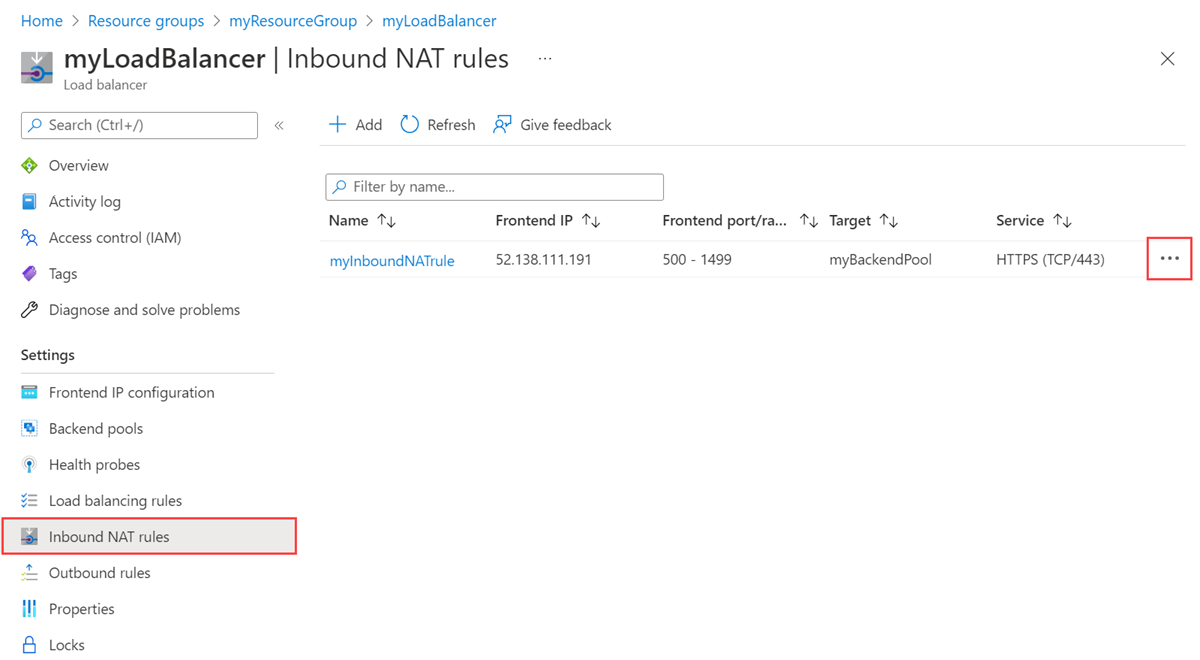
Próximos passos
Neste artigo, você aprendeu como gerenciar regras NAT de entrada para um Balanceador de Carga do Azure usando o portal do Azure, PowerShell e CLI.
Para obter mais informações sobre o Azure Load Balancer, consulte:
- What is Azure Load Balancer? (O que é o Balanceador de Carga do Azure?)
- Perguntas frequentes - Azure Load Balancer
